Heim >System-Tutorial >Windows-Serie >Ausführliche Installationsanleitung für Windows 10-Systeme
Ausführliche Installationsanleitung für Windows 10-Systeme
- PHPznach vorne
- 2024-01-09 22:37:59770Durchsuche
Wenn wir das Betriebssystem Win10 verwenden und ein Systemfehler auftritt, der uns daran hindert, den Computer normal zu starten oder die normale Nutzung beeinträchtigt, können wir versuchen, das Betriebssystem neu zu installieren. Für die ausführliche Installation des Win10-Systems glaubt der Herausgeber, dass wir zuerst das benötigte Betriebssystem vorbereiten und dann einen U-Boot herunterladen können, um den Installationsvorgang durchzuführen. Werfen wir einen Blick auf die spezifischen Schritte, um zu sehen, wie der Editor es gemacht hat. Um ein USB-Flash-Laufwerk zu booten, können Sie mit der Boot-Erstellungssoftware ein bootfähiges USB-Flash-Laufwerk erstellen.
Starten Sie den Computer und rufen Sie die BIOS-Schnittstelle auf, um die U-Disk als erste Startsequenz festzulegen, oder tippen Sie auf die entsprechende Taste auf der Tastatur, um das Shortcut-Startmenü aufzurufen, wählen Sie die zu startende U-Disk aus und geben Sie PE ein.
(2) Überprüfen Sie den heruntergeladenen Deepin Technology-Systemdateityp. Wenn es sich bereits um eine GHO-Erweiterungsdatei handelt, können Sie sie direkt verwenden. Wenn es in einer ISO-Erweiterungsdatei komprimiert ist, müssen Sie es mithilfe einer Dekomprimierungssoftware auf eine Nicht-Systempartition der Festplatte oder einen separaten Ordner auf einem USB-Flash-Laufwerk dekomprimieren oder es direkt mit einem virtuellen optischen Laufwerk laden. (3) Führen Sie das Ghost-Tool auf dem PE-Desktop aus.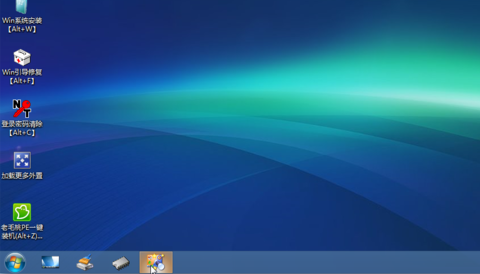
(5) Bestimmen Sie die auf der Festplatte installierte Partition, klicken Sie auf OK und führen Sie die Wiederherstellung durch. 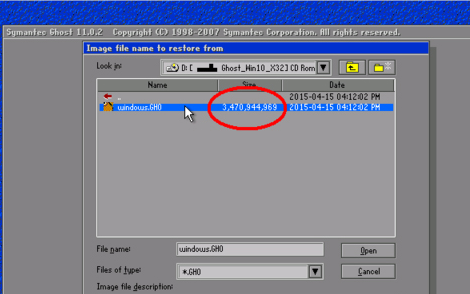
(6) Bis die Wiederherstellung abgeschlossen ist, starten Sie den Computer neu, booten Sie von der Festplatte, fahren Sie mit dem nächsten Schritt der Hardwaretreiberinstallation und Systemeinstellungen fort und rufen Sie das System erfolgreich auf. 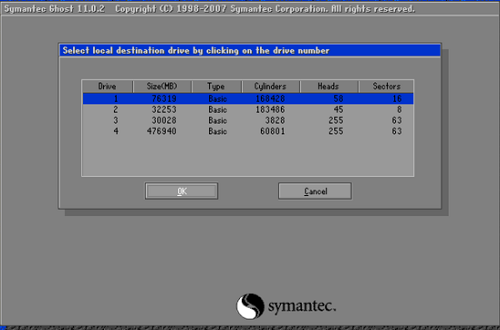
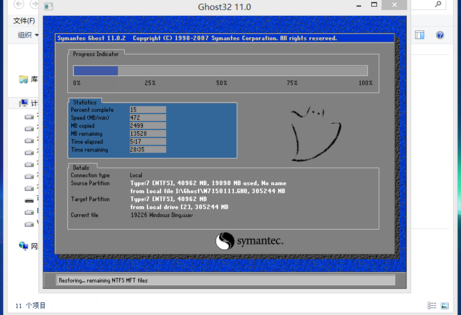 (1) Dies erfordert das Brennen der Deepin Technology-System-Win10-Imagedatei mit einer Image-Brenndatei im Voraus auf eine CD oder einen Hochgeschwindigkeits-USB-Speicher mit guter Leistung , stecken Sie es in den Computer und schalten Sie es ein. Rufen Sie die BIOS-Schnittstelle auf und legen Sie die Startdiskette als erste Startsequenz fest, oder drücken Sie die entsprechende Taste auf der Tastatur, um das Kontextmenü aufzurufen und die Startdiskette zum Starten auszuwählen, aber das tut es nicht in das PE-System gelangen. Die Schnittstelle sieht wie folgt aus:
(1) Dies erfordert das Brennen der Deepin Technology-System-Win10-Imagedatei mit einer Image-Brenndatei im Voraus auf eine CD oder einen Hochgeschwindigkeits-USB-Speicher mit guter Leistung , stecken Sie es in den Computer und schalten Sie es ein. Rufen Sie die BIOS-Schnittstelle auf und legen Sie die Startdiskette als erste Startsequenz fest, oder drücken Sie die entsprechende Taste auf der Tastatur, um das Kontextmenü aufzurufen und die Startdiskette zum Starten auszuwählen, aber das tut es nicht in das PE-System gelangen. Die Schnittstelle sieht wie folgt aus:
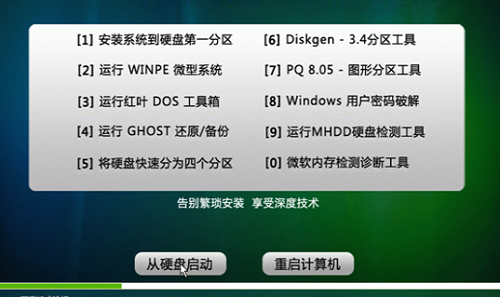
Das obige ist der detaillierte Inhalt vonAusführliche Installationsanleitung für Windows 10-Systeme. Für weitere Informationen folgen Sie bitte anderen verwandten Artikeln auf der PHP chinesischen Website!
In Verbindung stehende Artikel
Mehr sehen- Die neuesten 18 Dark-Horse-Programmierer mit vollständigen Video-Tutorial-Empfehlungen im Jahr 2023 (kostenlos)
- So lösen Sie das Problem, dass Win10 keine Verbindung zu diesem Netzwerk herstellen kann
- Tutorial zur WLAN-AP-Einstellung von Sundray
- Detaillierter Prozess zum Ändern des PS-Avatars im Tutorial
- So aktivieren Sie die Wireless-Funktion in Win7

